Perfil de elevacion
Podrás explorar las elevaciones de una determinada ruta a través del perfil de elevación. Para comenzar tendrás que dibujar una ruta o abrir una ya existente. Una vez que selecciones una ruta en “Lugares”, tendrás dos opciones para ver el perfil de elevación.
Podrás acceder a “Editar” >Mostrar perfil de elevación o hacer clic con el botón derecho en la ruta en el panel “Lugares” y deberás seleccionar “Mostrar perfil de elevación”. Veras que aparecerá un perfil de elevación en la mitad inferior como muestra la imagen: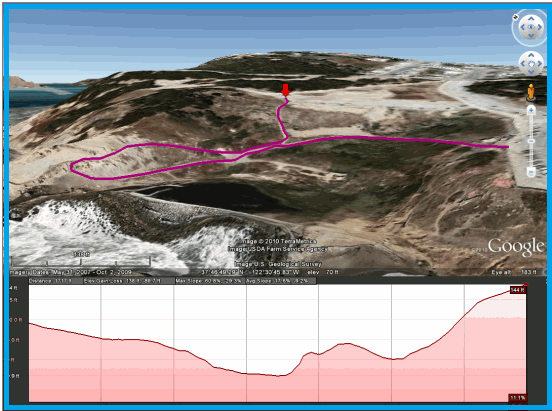
El eje “Y” muestra la elevación y el “X” la distancia. Cundo muevas el cursor por las diferentes partes de la elevación, la flecha se moverá por la ruta y mostrara la distancia acumulativa. El número en porcentaje que se mostrara representara el porcentaje de inclinación o pendiente.
Si quieres seleccionar un tramo determinado de ruta, deberás de mantener el botón izquierdo del ratón pulsado mientras mueves el cursor por toda el área deseada a continuación deberás soltar el botón del mouse. Veras que se mostrarán sobre el gráfico lineal todos los indicadores que corresponden a ese tramo específico de ruta y de esta forma se resaltará de manera automática la sección en el gráfico.
Si quieres cambiar la escala de los indicadores de la medida en pies a la medida en metros y viceversa, deberás acceder a “Herramientas” >”Opciones” y luego seleccionar tu preferencia en la categoría Mostrar elevación.

Como puedo imprimir el perfil de elevación